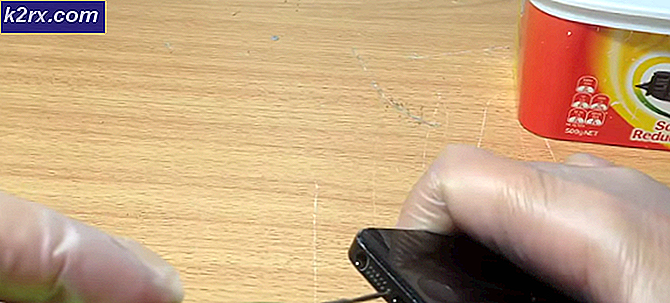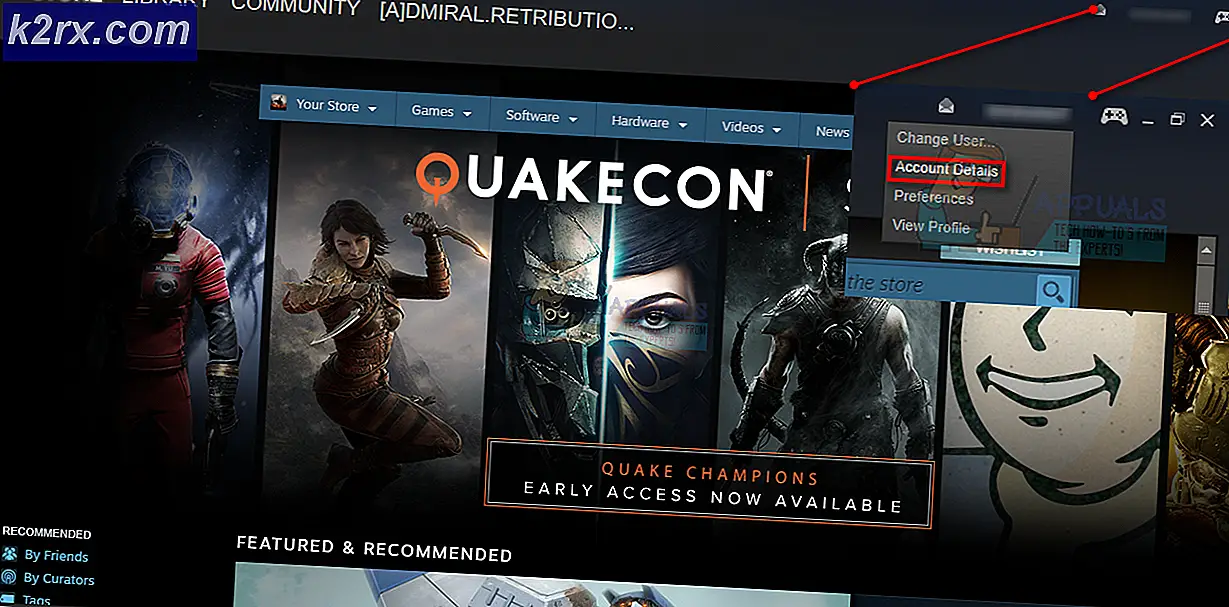แก้ไข: เชื่อมต่ออินเทอร์เน็ตและซิงค์ใหม่เพื่อรับข้อความที่เหลืออยู่
Windows มีแอ็พพลิเคชัน จดหมายที่ ทันสมัยซึ่งช่วยให้คุณสามารถรับการแจ้งเตือนได้โดยไม่ต้องไปที่เว็บไซต์เมลไคลเอ็นต์และลงชื่อเข้าใช้ทุกครั้งที่คุณเข้าชม ดังนั้นจึงช่วยประหยัดเวลาได้มากและมีประโยชน์มากเนื่องจากคุณสามารถเพิ่มบัญชีหลายบัญชีในเวลาเดียวกันได้
ผู้ใช้บางรายได้รายงานข้อผิดพลาดขณะพยายามเปิดแอป Mail สถานะข้อผิดพลาด เชื่อมต่อกับอินเทอร์เน็ตและซิงค์เพื่อรับข้อความที่เหลือ อยู่ ตามที่ผู้ใช้มีการเชื่อมต่ออินเทอร์เน็ตทำงานได้อย่างสมบูรณ์ แต่ไม่สามารถซิงโครไนซ์อีเมลกับแอปได้ ดังนั้นในคู่มือนี้เราจะอธิบายการแก้ไขที่แตกต่างกันซึ่งคุณสามารถใช้เพื่อให้แอปพลิเคชันเมลของคุณกลับมาทำงานได้
เหตุผลเบื้องหลังข้อผิดพลาดเชื่อมต่อกับอินเทอร์เน็ตและซิงค์เพื่อรับข้อความที่เหลือต่อไปนี้:
ปัญหานี้อาจเกิดขึ้นเนื่องจากเกิดปัญหา ขึ้น กับกระบวนการ ซิงโครไนซ์ ดังนั้นในขณะที่แอปเมลไม่ได้รับการซิงโครไนซ์จะแสดงข้อความแสดงข้อผิดพลาดนี้แจ้งให้ผู้ใช้ซิงค์อีกครั้ง ปัญหาการเชื่อมต่ออินเทอร์เน็ตอาจทำให้เกิดข้อผิดพลาดนี้ได้ในขณะที่การ จำกัด แอป Mail ให้ตรงกัน
วิธีแก้ไขข้อผิดพลาดเชื่อมต่อกับอินเทอร์เน็ตและซิงค์เพื่อรับข้อความที่เหลือต่อไปนี้:
เนื่องจากการซิงโครไนซ์เป็นปัญหาสำคัญที่ทำให้เกิดข้อผิดพลาดนี้เกิดขึ้นดังนั้นจึงสามารถแก้ไขได้โดยดำเนินการแก้ไขปัญหาบางอย่าง
วิธีที่ 1: เรียกใช้ Microsoft Accounts Troubleshooter
ปัญหานี้สามารถแก้ไขได้โดยเรียกใช้โปรแกรมแก้ไขปัญหาโดย Microsoft เช่น Microsoft Accounts Troubleshooter สิ่งที่คุณต้องทำคือไปที่ลิงก์ด้านล่างและจะดาวน์โหลดแอปพลิเคชันลงในคอมพิวเตอร์ของคุณโดยอัตโนมัติ เปิดแอ็พพลิเคชันโดยคลิกสองครั้งที่ไฟล์. diagcab และกดปุ่ม ถัดไป เพื่อค้นหาปัญหาและแก้ไขปัญหาในภายหลัง
Link: http://go.microsoft.com/fwlink/p/?LinkId=268424
วิธีที่ 2: การเรียกใช้เครื่องมือแก้ไขปัญหาแอป
หากเรียกใช้เครื่องมือแก้ปัญหาบัญชีไม่สามารถแก้ปัญหาได้คุณควรเรียกใช้ เครื่องมือแก้ปัญหาแอป คุณสามารถ ดาวน์โหลดได้ จากลิงค์ข้างล่างนี้ หลังจากดาวน์โหลดแล้วให้เรียกใช้โดยดับเบิลคลิกที่ไฟล์. diagcab และกดปุ่ม ถัดไป เพื่อตรวจหาปัญหา หลังจากกระบวนการตรวจสอบแล้วระบบจะขอแก้ไขปัญหา
PRO TIP: หากปัญหาเกิดขึ้นกับคอมพิวเตอร์หรือแล็ปท็อป / โน้ตบุ๊คคุณควรลองใช้ซอฟต์แวร์ Reimage Plus ซึ่งสามารถสแกนที่เก็บข้อมูลและแทนที่ไฟล์ที่เสียหายได้ วิธีนี้ใช้ได้ผลในกรณีส่วนใหญ่เนื่องจากปัญหาเกิดจากความเสียหายของระบบ คุณสามารถดาวน์โหลด Reimage Plus โดยคลิกที่นี่Link: คลิกที่นี่เพื่อดาวน์โหลด Appliance Troubleshooter
วิธีที่ 3: การซิงค์สิทธิ์การใช้แอป
หากวิธีการข้างต้นไม่ให้คุณขยับศีรษะคุณควรลองใช้วิธีนี้
1. ถ้าคุณอยู่ใน Windows 8 ให้เปิด Windows Store จากเมนู Start ขณะที่อยู่ภายใน Windows Store ให้เปิดกล่องเสน่ห์โดยกดปุ่ม Win + C และเลือก การตั้งค่า ภายในการตั้งค่าคลิกที่ การอัปเดตแอป
2. การอัปเดตภายในของ App ให้คลิกที่ ซิงค์ใบอนุญาต และปิด ตรวจสอบแอป Mail เพื่อแก้ไขและแจ้งให้เราทราบหากใช้งานได้
PRO TIP: หากปัญหาเกิดขึ้นกับคอมพิวเตอร์หรือแล็ปท็อป / โน้ตบุ๊คคุณควรลองใช้ซอฟต์แวร์ Reimage Plus ซึ่งสามารถสแกนที่เก็บข้อมูลและแทนที่ไฟล์ที่เสียหายได้ วิธีนี้ใช้ได้ผลในกรณีส่วนใหญ่เนื่องจากปัญหาเกิดจากความเสียหายของระบบ คุณสามารถดาวน์โหลด Reimage Plus โดยคลิกที่นี่

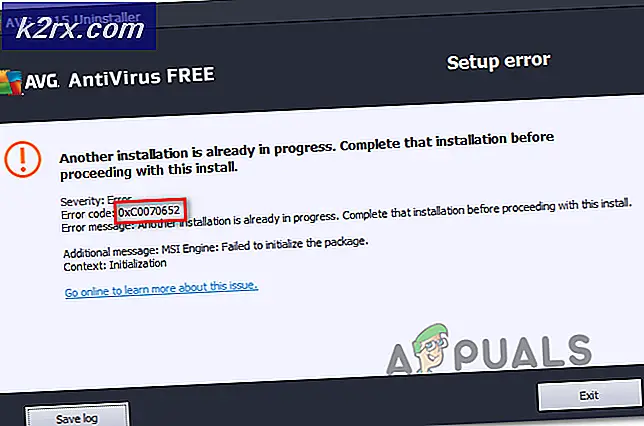


![[แก้ไขแล้ว] SS3svc32.exe ปรากฏขึ้นเมื่อเริ่มต้น](http://k2rx.com/img/101938/fixed-ss3svc32exe-popping-up-on-startup-101938.png)